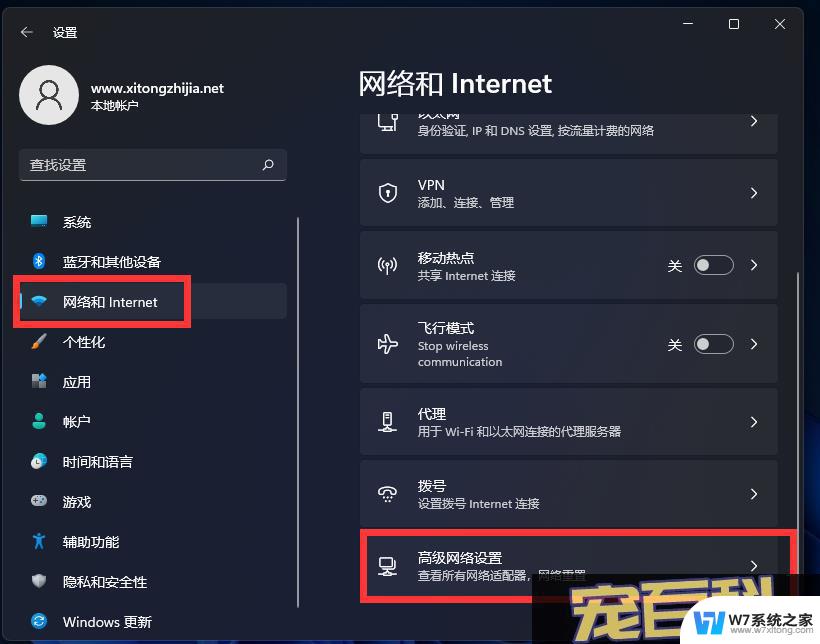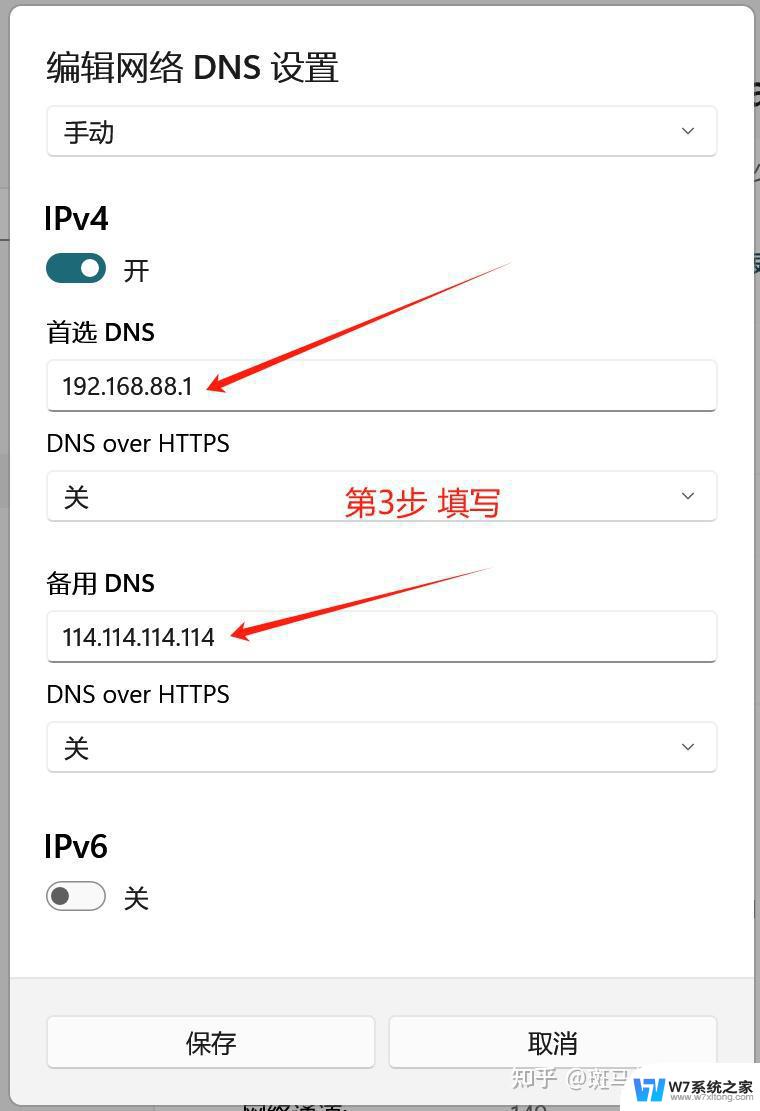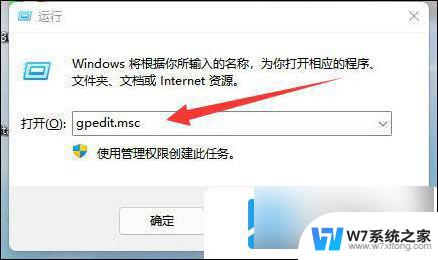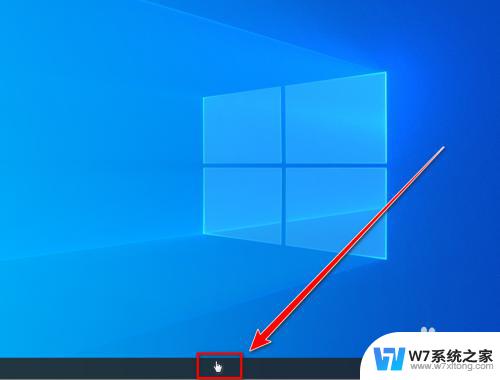windows11诊断dns服务器未响应 Win11系统DNS服务器未响应修复技巧
在使用Windows 11系统时,有时候会遇到DNS服务器未响应的问题,这会导致网络连接出现异常,影响我们正常上网和使用各种网络服务,针对这一问题,我们可以通过一些简单的修复技巧来解决,恢复网络连接的正常运行。接下来我们将介绍一些针对Windows 11系统DNS服务器未响应的修复方法,帮助您解决这一烦人的网络问题。
方法一:网络疑难解答1、设置窗口,使用搜索框,输入网络疑难解答;
2、使用疑难解答检测Internet 连接问题,检查完成后。点击网络连接进行自动修复即可;
方法二:刷新 DNS 缓存1、打开运行(Win+R),输入 cmd 命令,按确定或回车,打开命令提示符窗口;
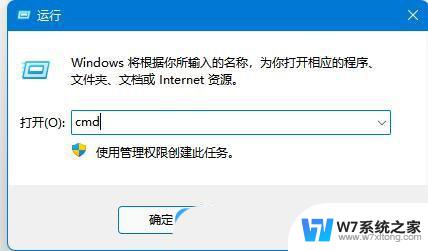
2、命令提示符窗口,输入ipconfig/flushdns 命令,按回车即可;
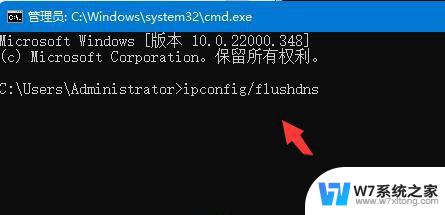
1、依次点击:开始菜单 - 设置 - 网络 - 以太网网,无线网的操作与有线网一致。此处以有线网络举例;
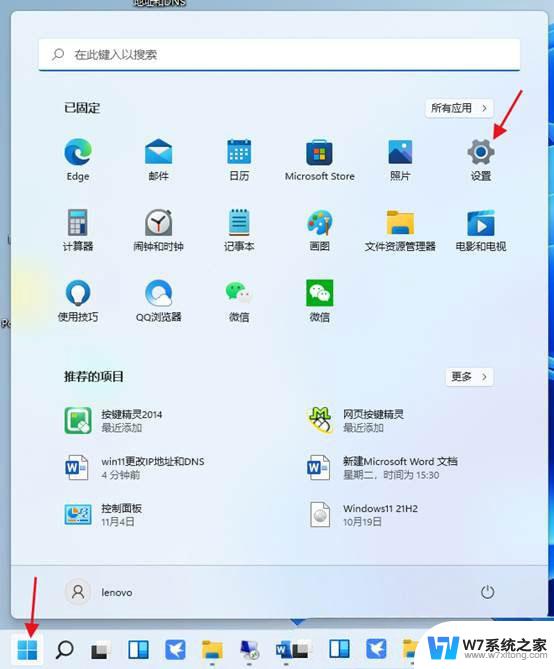
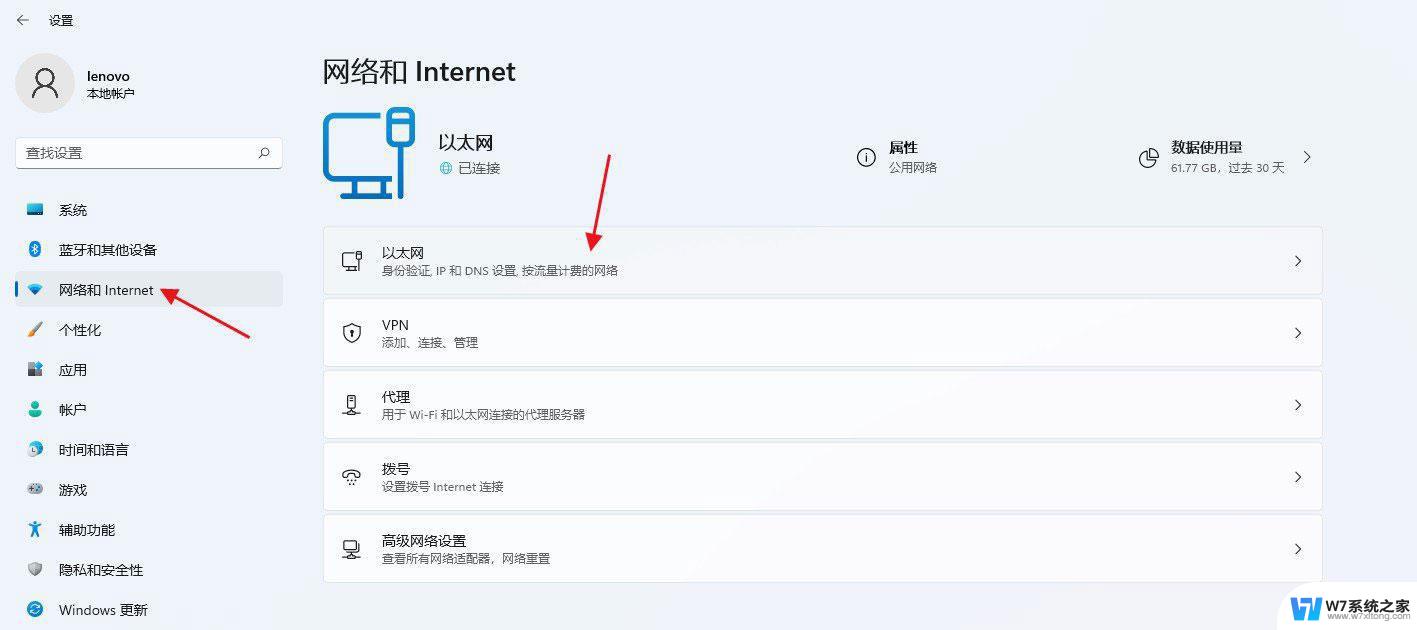
2、选择需要编辑的选项,如果需要编辑IP地址。选择IP地址后面的编辑按钮,如果需要编辑DNS,则选择DNS地址后面的编辑按钮,两个编辑按钮都可以选择;
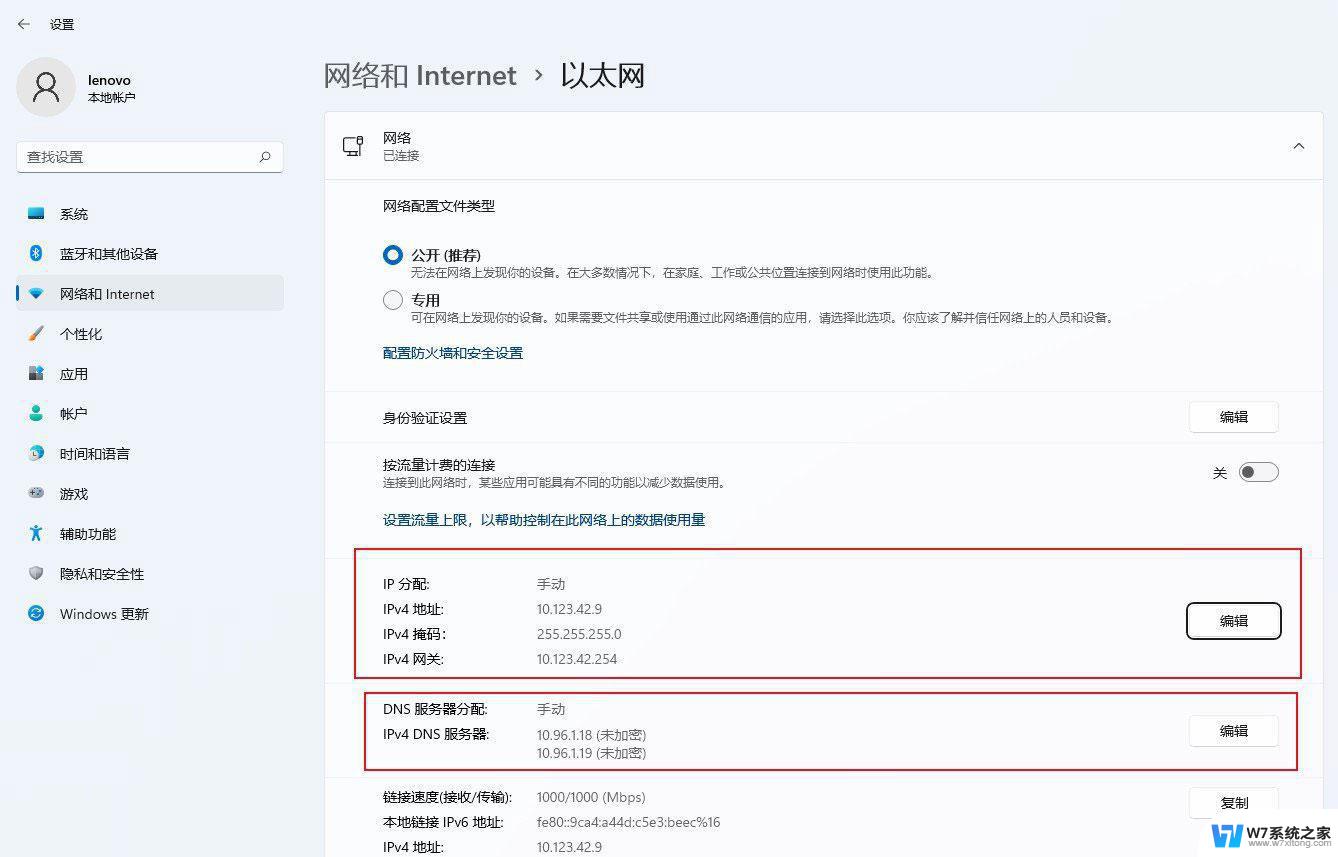
Win11提示网络发现已关闭怎么办? win11网络发现无法启用的解决办法
win11桌面快捷方式图标变白怎么办? win11应用显示白图标的解决办法
Win11虚拟机绿屏怎么办? Win11启动Vmware虚拟机绿屏的解决办法
Win11系统提示缺少DLL文件怎么办? win11缺少dll文件的多种修复方法
以上是关于如何处理Windows11诊断DNS服务器未响应问题的全部内容,如果你遇到类似的情况,请参考小编提供的方法进行处理,希望能对大家有所帮助。